| 일 | 월 | 화 | 수 | 목 | 금 | 토 |
|---|---|---|---|---|---|---|
| 1 | 2 | 3 | 4 | 5 | 6 | 7 |
| 8 | 9 | 10 | 11 | 12 | 13 | 14 |
| 15 | 16 | 17 | 18 | 19 | 20 | 21 |
| 22 | 23 | 24 | 25 | 26 | 27 | 28 |
| 29 | 30 |
- emul game
- 레트로게임
- 닌텐도커펌
- retrogame
- 비타에뮬
- 바토세라
- emulator
- 3ds커펌
- 어트랙트모드
- PFBA
- pc에뮬
- 스위치에뮬
- 위유티라미수
- 에뮬게임
- 비타커펌
- 한글롬
- 에뮬레이터
- 삼다수커펌
- 어트렉트모드
- 플스4커펌
- switch emulator
- PS비타
- 플스에뮬
- 에뮬롬
- vita커펌
- Retro game
- ps4커펌
- 위유커펌
- batocera
- ps3커펌
- Today
- Total
게임기 를 개조해볼까? 커펌대행 010-3776-4959
[PC용 PS3에뮬] PC용 플스3 에뮬레이터 다운 및 사용법 본문

1번: PS3 Emulator 다운로드
RPCS3 Sony PlayStation 3 Emulator
RPCS3 is an open-source Sony PlayStation 3 emulator and debugger written in C++ for Windows and Linux.
rpcs3.net
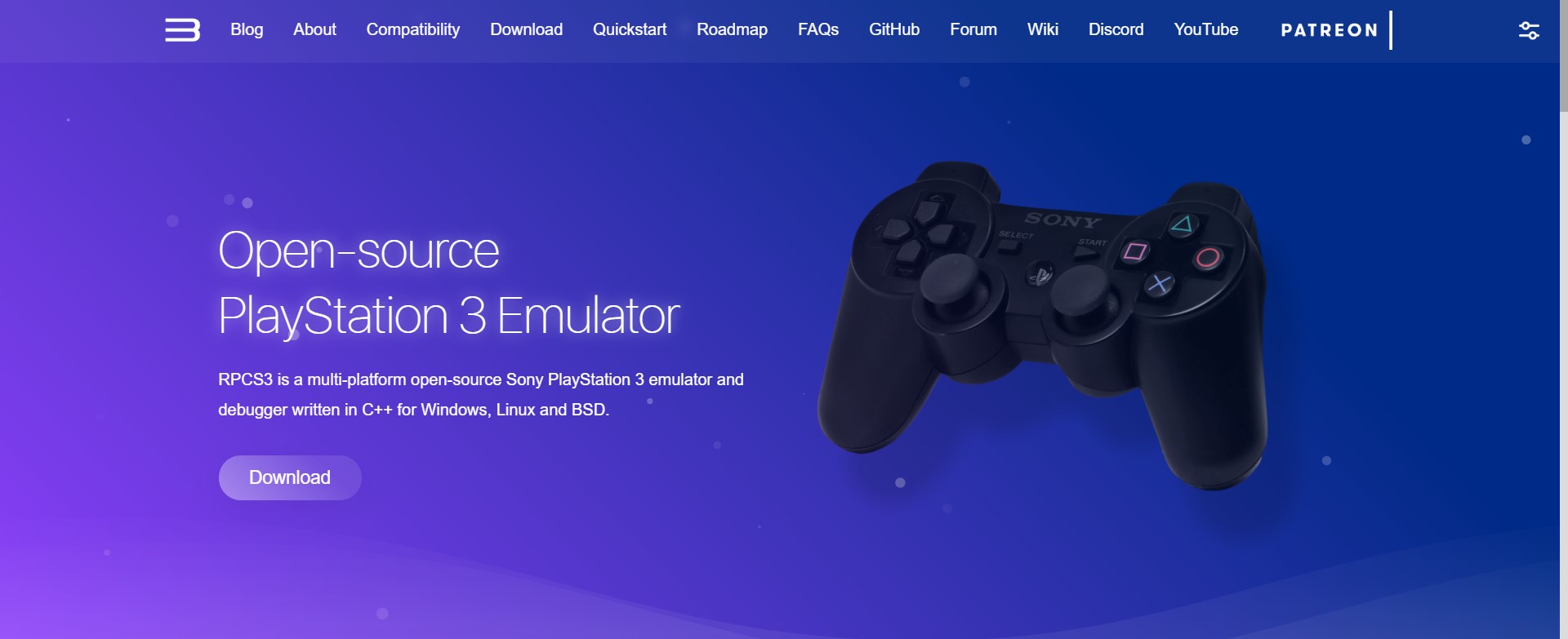

[에뮬레이터 설치]
[1] 위에서 PS3 에뮬레이터 를 다운받으시고 폴더 하나를 만들어(폴더이름을 RPCS3 라고 만들자) 그 폴더안에
압축을 풀면 아래 사진과같이 나올것이다.
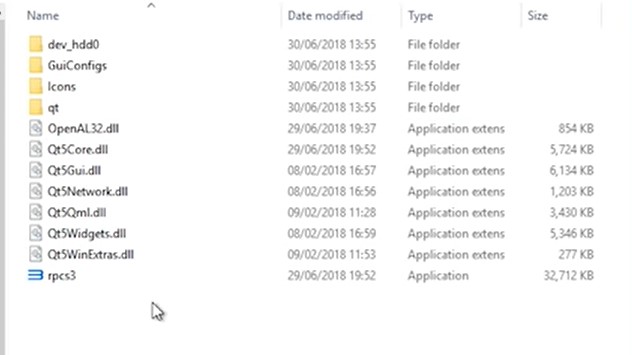
> 이 폴더는 이제 잘 놔둔다.
[2] 이제 PS3 오리지날 펌웨어를 다운로드 받을것이다.
https://www.playstation.com/en-gb/get-help/ps3-system-software/
PS3 System Software
Update your PlayStation 3 console with the latest features, from the official PlayStation website.
www.playstation.com
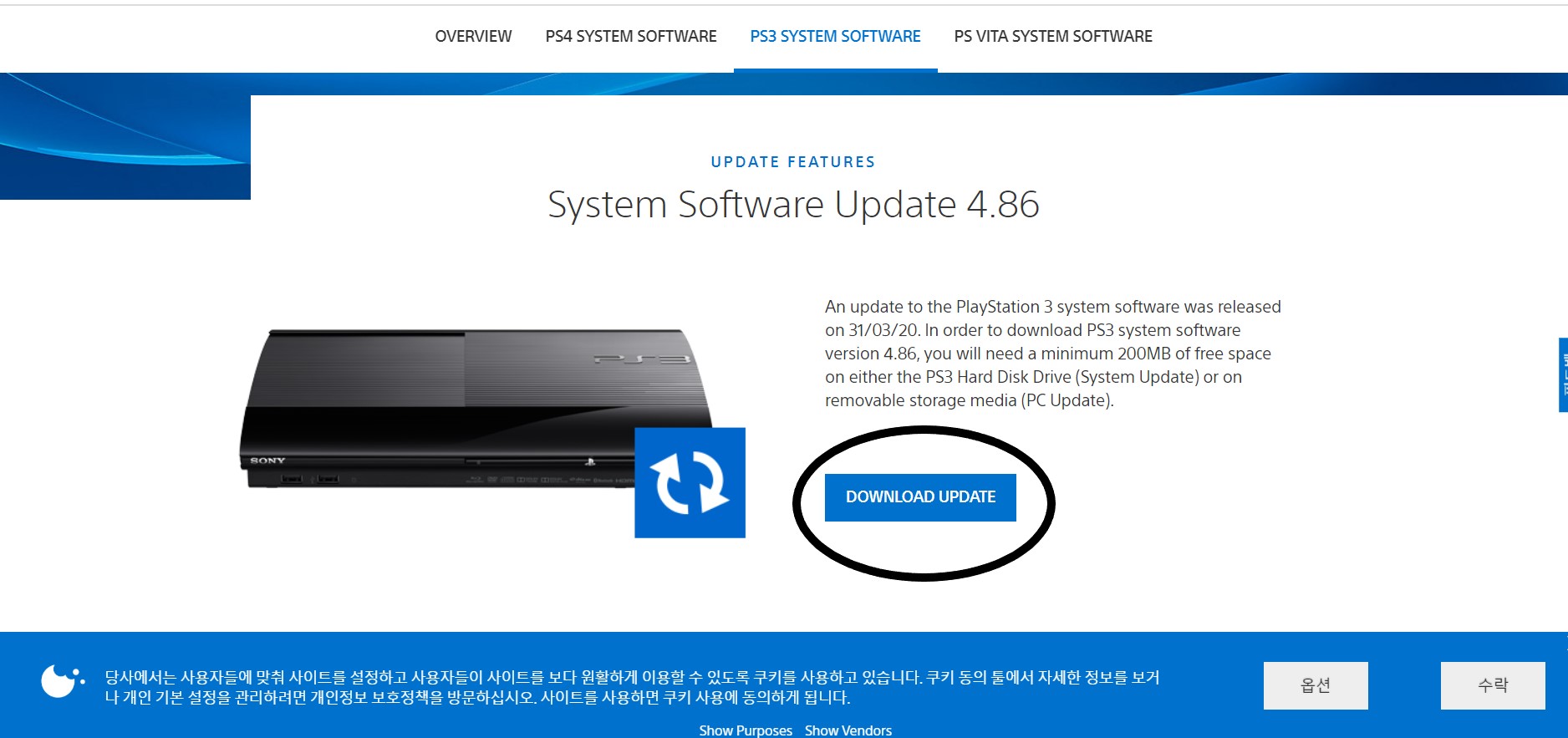
> 이 오리지날 업데이트 파일은 내가 잘 알수있는위치에 잘 저장해 둔다
(이 파일 이름은 PS3UPDAT.PUP 이다)
[3] 아까 PS3 에뮬레이터를 다운받은후 압축을 풀어놓은 폴더 (PS3) 를 가보자
>rpcs3 실행파일을 클릭하자

> 그럼 아래와같은 창이 나온다.
아래쪽에 네모박스 두개를 체크 다 하고 "컨티뉴" 버튼을 누른다.
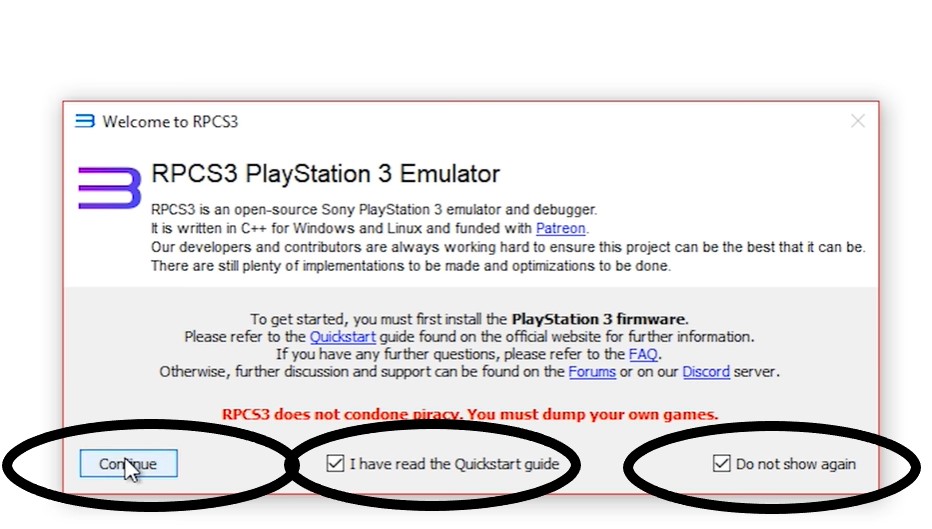
> 그럼 아래와 같은 창이 나온다.
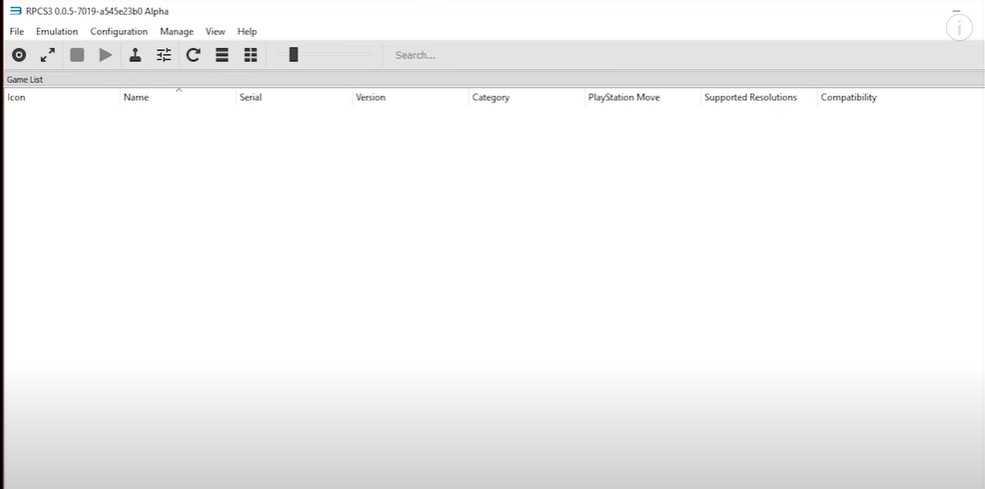
> 창 위-왼쪽에 File > Install Firmware 를 눌러보자.
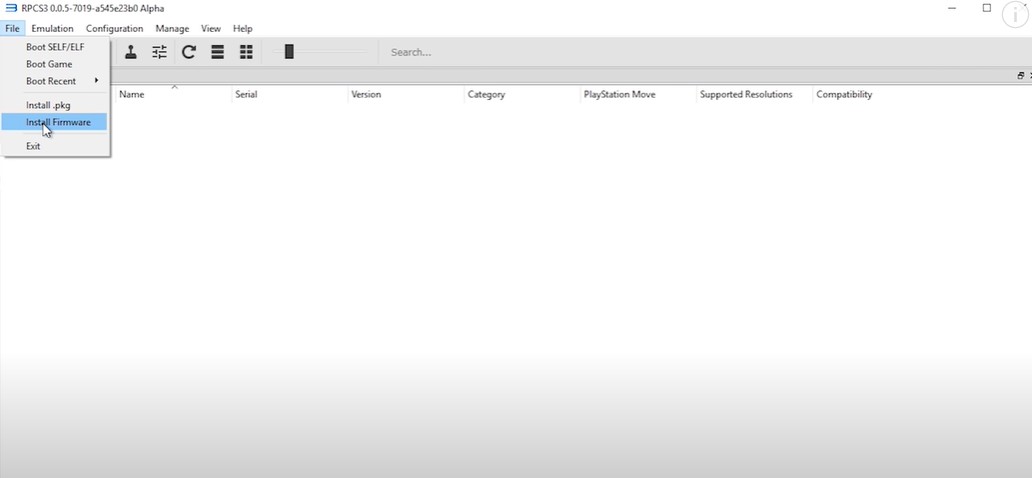
> 아까 위쪽에서 오리지날 펌웨어 PS3UPDAT.PUP 파일 다운받은거 기억하는가?
다운받은 경로로 가서 이걸 선택한다.

> 오리지날 펌웨어가 적용되며 뭔가 업데이트가 된다. (아래사진처럼)

> 위에 적용이 완료되면 아래처럼 작은창이 또 뜬다. ok 눌러 넘어가자

> 그럼 또 뭔가 로딩을 한다 (아래사진 참조)

> PS3에뮬레이터를 넣은 폴더 를 다시가보면 처음보다 뭔가 더 많은 파일들이 늘어나 있는걸
확인할수 있다.

> 이제 전반적인 PS3 에뮬레이터의 설치는 마무리 되었다.
[컨트롤러 설정]
>>준비: 컴퓨터에 컨트롤러 패드를 연결하자 (윈도우에서 인식이 되어있어야 한다)
[4] 컨트롤러 설정을 해보자.
>PS3 에뮬레이터 창에서 > Configuration > Pads 를 누르자
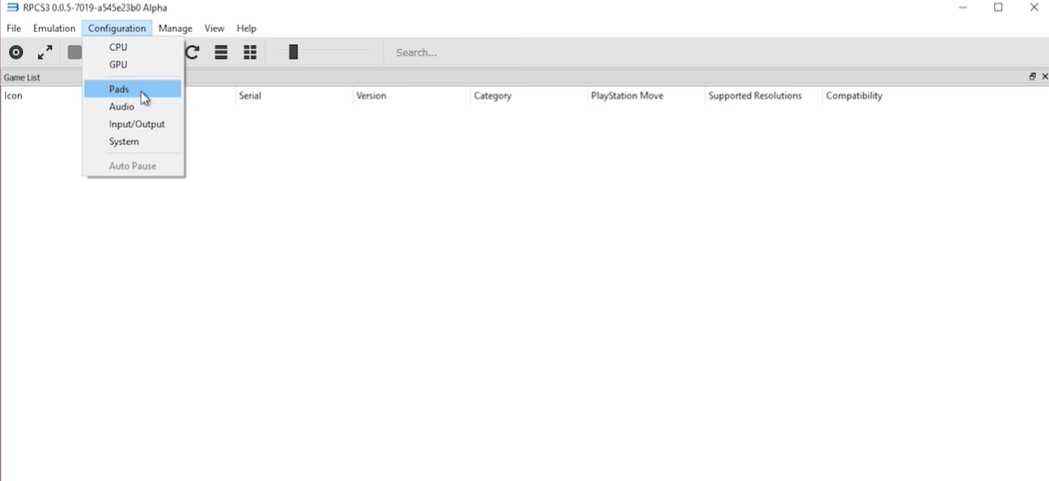
> 플레이어 1~4 까지 나눠져 있다.
우선 플레이어1 만 설정을 해보려한다.
PS3 는 콘솔게임기 이므로 나는 플레이어1 을 패드로 설정을 해보려 한다.

> 아래 동그라미 안 처럼 설정을 다 하고 "Configure" 를 눌러보자.
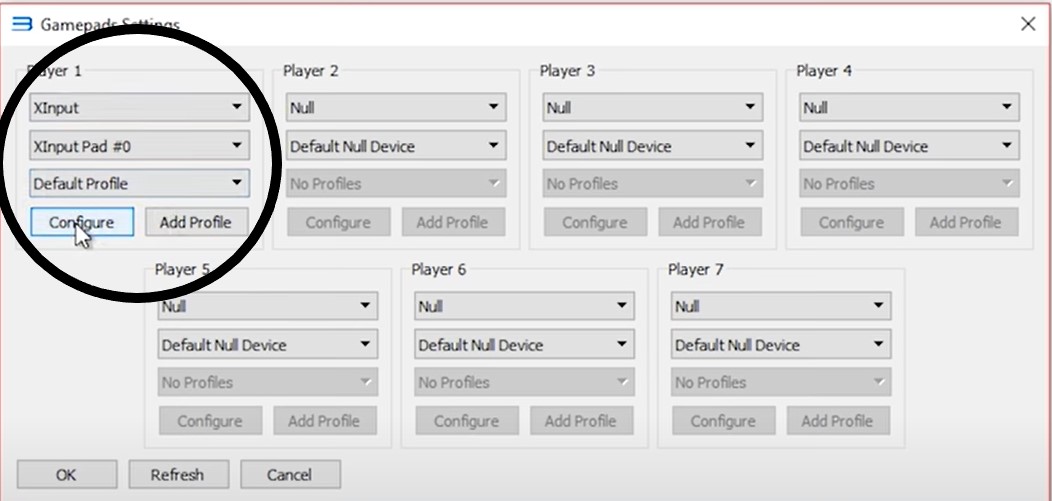
> 아래와 같이 패드그림이 있는 창이 뜬다.
Up Left Right L1 등등 작은 네모칸이 많이 보일것이다.
이것을 마우스로 하나하나 전부 다 클릭하도록 한다

> 위창에서 오른쪽 아래를 보면 아날로그스틱을 조절하는데가 있다.
본인 입맛대로 잘 조절하자.

> 다했으면 창 왼쪽아래 SAVE 를 누르고 나온다.

> 게임패드 설정하는 창을 OK 누르고 나온다.
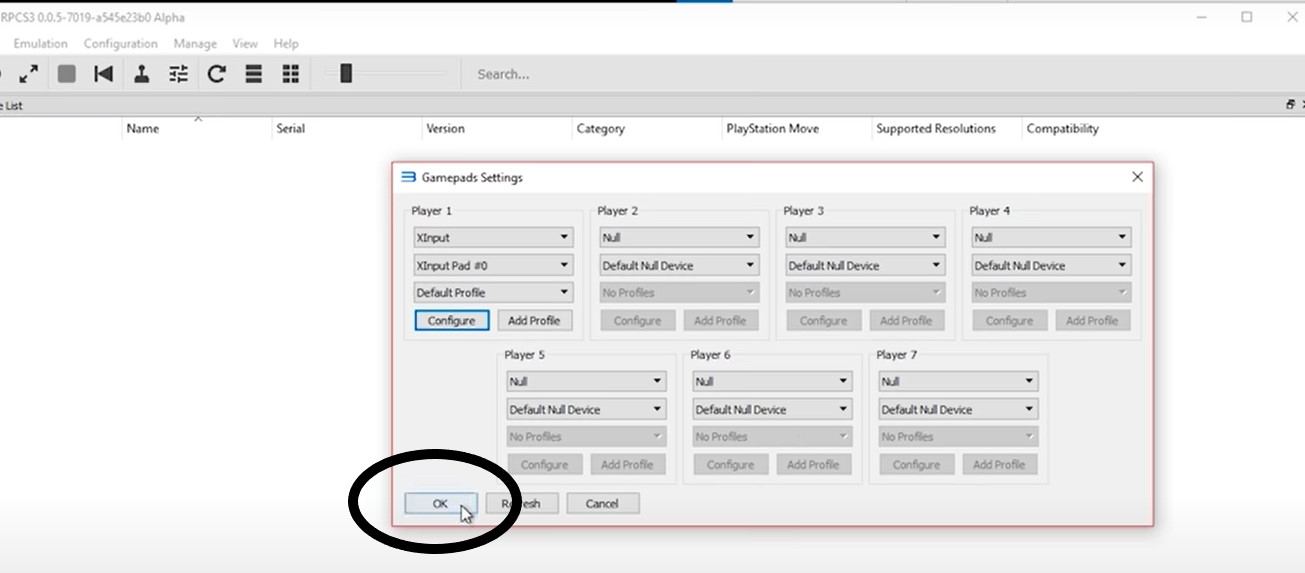
>이제 컨트롤러 설정은 끝났다.
[게임 실행 (롬파일 실행)]
[5] 이제 PS3 롬파일을 실행해보도록 하자.
>PS3 에뮬레이터 창을 열고 동시에 ps3 롬파일이 있는 창을 열자.
*********************참고사항***********************
PS롬파일은 아래와같은 폴더여야한다.
하쿠나마타타 PS3 게임폴더 이걸 에뮬레이터에 그대로 끌어넣어야 합니다.
이 폴더안에는 이렇게 되어있어야 한다.
즉 게임폴더 안에는 PS3_GAME 폴더 / PS3_DISC.SFB 같은 파일등등 (꼭 이 두개만있는건 아니지만 이런식의
폴더로 구성된다는 예이다)

**********************************************************************************
>PS3 에뮬레이터 창 + PS3 롬 폴더 창 두개를 다 띄우자.
> PSS3롬 폴더안에 게임폴더 를 >>> PS3에뮬레이터 창에 끌어넣자.
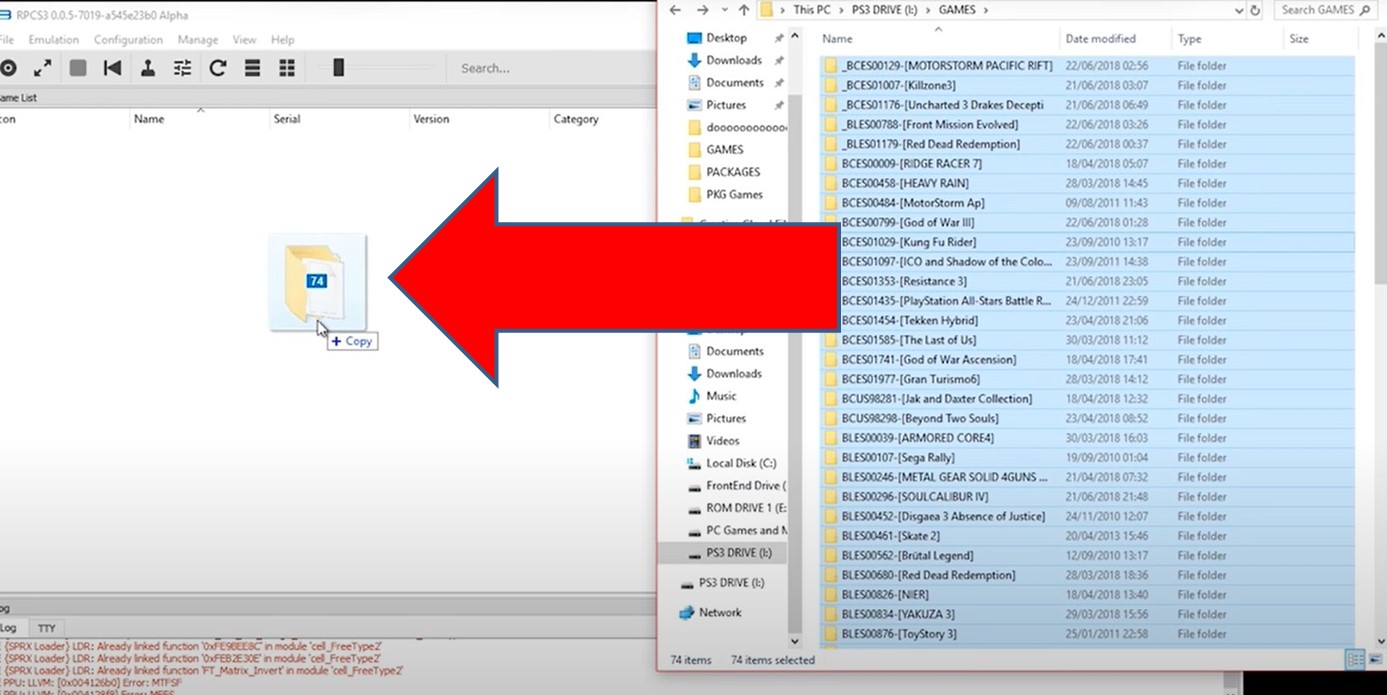
> PS3 에뮬레이터 에 롬파일이 들어간걸 볼수 있을것이다.

>이제 게임 할 준비도 다 되었다.
[환경설정]
[6] 이제 환경설정을 해보자
PS3에뮬레이터 (RPCS3) 창 위쪽에 Configuration 을 누르자 (사진 참조)
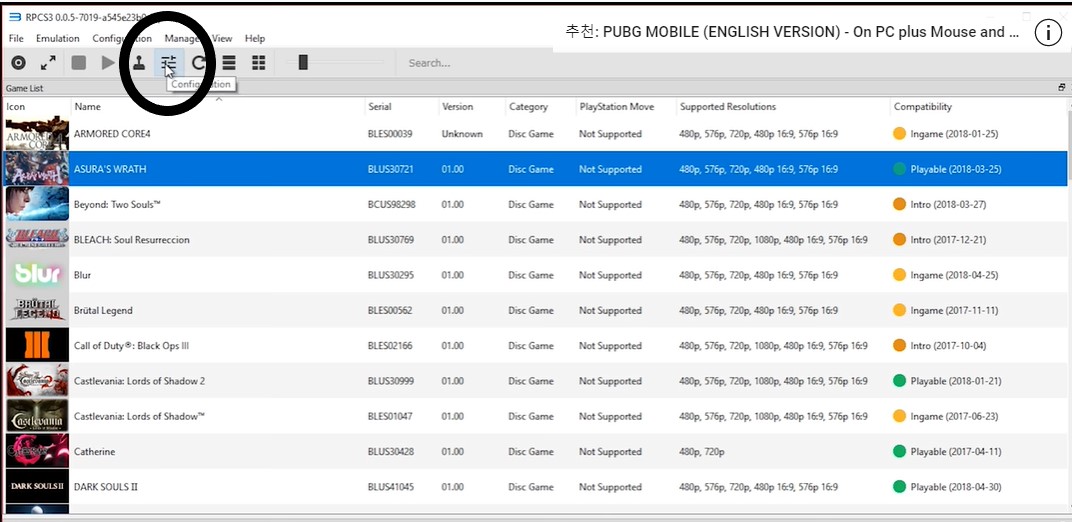
> 아래와 같은 창을 볼수있다. (Settings)

>이것은 개인 컴퓨터마다 다르므로 각자가 최적으로 맞춰서 해보자. (기본으로 우선 해보고
느려지거나 깨지는게 있다면 GPU텝 으로가서 조절해보자
[7] 추가
PS1 게임도 할수있는데. 다만 PKG 파일로 된것만 가능하다.
PS1 게임.PKG 파일을 PS3에뮬레이터 에 끌어다 넣으면
"인스톨하겠습니까?" 라고 창이 하나 또 뜨고 YES 를 눌러 설치하자.

설치가 되면 아래같은 플스1 게임이 실행이 된다.

휴~~~ 정말 길다.
사실 이것도 포스팅이 길지만 간단한거니 한번 시도해보자~
즐거운 게임라이프 되세요~
'PC용에뮬레이터자료실' 카테고리의 다른 글
| [닌텐도 게임큐브] 게임큐브 올롬셋 (Game Cube Allroms) (25) | 2020.05.30 |
|---|---|
| [PS1 올롬셋] 플레이스테이션1 (플스1) 올롬셋 492G (3) | 2020.05.23 |
| [세가 새턴] 세가새턴 올롬 세트 (SEGA SATURN ALL ROMS) (0) | 2020.05.21 |
| [닌텐도64] Nintendo 64 한글롬+유명게임 모음 (Nintendo 64 Roms) (0) | 2020.05.17 |
| [GB,GBC 에뮬롬] 게임보이,게임보이컬러 올롬셋 (Gameboy full rom set) (3) | 2020.05.08 |
| [PC용 에뮬] 패미컴 한글롬 모음 (FC Roms ver.Kor) (0) | 2020.05.01 |
| [PC용 에뮬레이터] 에뮬레이터 끝판왕 어트렉트모드 409Gb 한방팩(Attract mode 409Gb Set) (19) | 2020.04.26 |
| [SFC 에뮬] 슈퍼패미컴 한글롬파일 모음 (SNES Korean Roms) (4) | 2020.03.10 |




